Учебник CSS 3. Статья «Единицы измерения CSS, размер шрифта»
Цветовое оформление в CSS
Форматирование текста в CSS
МЕНЮ
Данная статья учебника посвящена вопросам, связанным с управлением размера шрифта в CSS, в том числе существующие ключевые слова. Рассмотрено применение всех единиц измерения современного стандарта, а именно: дюймы, сантиметры, миллиметры и четверь миллиметра, пики, пункты, пиксели, процентные значения, единица измерения еm, rem, еx, ch и масштабируемые величины относительно экрана — vw, vh, vmin и vmax.
Для визуализации веб-страниц, вы можете управлять размером шрифта по своему усмотрению, к примеру, увеличивая шрифт для той информации, на которой необходимо акцентировать внимание пользователя, либо уменьшая шрифт, если информация, по Вашему мнению, не является приоритетной.
В CSS за установку размера шрифта отвечает CSS свойство font-size, которое имеет поддержку всеми основными браузерами.
Селектор {
font-size: значение с единицей измерения величины;
{
Обращаю Ваше внимание, что при использовании свойства font-size необходимо всегда указывать положительные единицы измерения величины, при этом, вы не должны указывать пробел между числом и единицей измерения:
p {
font-size: 10px; /* установить размер шрифта 10 пикселей для всех абзацев */
{
В CSS 3 существует разнообразный набор единиц измерения для различных задач, давайте рассмотрим, что нам предлагает современный стандарт.
Абсолютные величины
Физические единицы:
- Дюймы (in), 1in = 2.54cm (сантиметры) = 96px (пиксели).
- Сантиметры (cm), 1cm = 96px/2.54.
- Миллиметры (mm), 1mm = 1/10 от 1cm.
- Четверть миллиметра, (q) 1q = 1/40 от 1cm.
- Пики (pc), 1pc = 1/6 от 1 дюйма, 1pc = 12pt = 1/6 дюйма.
- Пункты (pt), 1pt = 1/72 дюйма.

Как вы можете заметить, к абсолютным величинам относятся дюймы, сантиметры, миллиметры, пики и пункты. Как правило, абсолютные величины используются только в печати (предназначены для использования совместно с устройствами вывода), так как отображение информации будет отличаться в зависимости от монитора, поэтому они имеют очень скудное применение на веб-страницах.
В некоторых случаях, если Вам необходимо составить таблицу стилей, для тех страниц сайта, которые предназначены не только для просмотра, но и для печати, вы можете использовать такую величину как пункты, в других случаях использование этих единиц нежелательно. Пример подготовки веб-страниц к печати мы рассмотрим в учебнике позднее, для этого требуется получить более обширные знания CSS.
Визуальные единицы:
body {
font-size: 16px; /* установить размер шрифта 16px для всего видимого содержимого */
}
Применение пикселей широко распространено при создании веб-страниц, так как эти единицы измерения обеспечивают совместимые параметры размера шрифта на различных типах мониторов и не зависят от настроек браузера. Пиксель соответствует одному пикселю, который указан в разрешении экрана пользователя. Конечное отображение информации происходит именно в пикселях, которые подгоняет веб-браузер пользователя.
Пиксель соответствует одному пикселю, который указан в разрешении экрана пользователя. Конечное отображение информации происходит именно в пикселях, которые подгоняет веб-браузер пользователя.
С развитием мобильных устройств, нам стали доступны экраны, которые содержат большое количество пикселей, но при этом сами по себе намного меньше настольных мониторов, в этом случае для обеспечения комфортного чтения с экрана, браузер может применять масштабирование.
К недостаткам использования единицы измерения пиксель относится то, что они не позволяют изменять масштаб для слабовидящих пользователей.Относительные единицы
Процентные значения.
Давайте рассмотрим из чего формируются процентные значения, применяемые в каскадных таблицах стилей. Если для элемента не задан размер шрифта средствами CSS, то браузер применит к тексту свои значения «по умолчанию». В большинстве случаев текст, находящийся вне заголовков отобразится высотой 16 пикселей (базовый размер шрифта текста).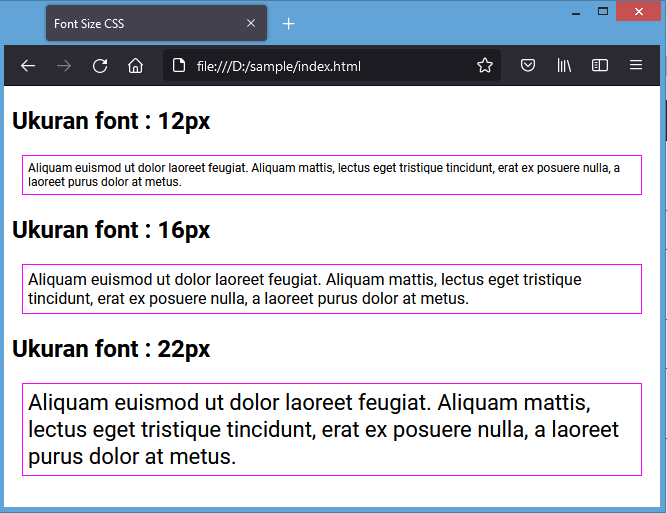
html {
font-size: 16px;
}
Как вы можете догадаться, процентные значения высчитываются относительно значения свойства родительского элемента. Независимо от основного размера шрифта, он будет эквивалентен 100%.
Давайте рассмотрим пример. Допустим, у всех параграфов (элемент <p>) установлен базовый размер шрифта 16px
<!DOCTYPE html>
<html>
<head>
<title>Пример использования процентных значений</title>
<style>
.halfFontSize {
font-size: 50%;
}
.doubleFontSize {
font-size: 200%;
}
</style>
</head>
<body>
<p>Обычный параграф на странице</p>
<p>Параграф, к которому применен стиль с размером шрифта 50% от родительского элемента.</p>
<p>Параграф, к которому применен стиль с размером шрифта 200% от родительского элемента. </p>
</body>
</html>
</p>
</body>
</html>
Результат нашего примера:
Рис.51 Пример использования процентных значений.В данном примере базовый размер шрифта текста не изменялся, и расчет процентных значений происходил следующим образом для параграфов:
Первый параграф: 16px * 100% = 16px Второй параграф: 16px * 50% = 8px Третий параграф: 16px * 200% = 32px
При работе с процентными значениями обратите Ваше внимание на то, что все вложенные элементы наследуют значения и используют их для вычисления своих размеров шрифтов. Что это значит, разберем в примере:
<!DOCTYPE html>
<html>
<head>
<title>Пример наследования процентных значений</title>
<style>
div {
font-size: 12px; /* устанавливаем базовый размер шрифта для всех блоков <div> */
}
.doubleFontSize { /* устанавливаем размер шрифта в два раза больше чем родительский */
font-size: 200%;
}
.doubleFontSize > div { /* использовали селектор дочерних элементов, который устанавливает, что все вложенные элементы <div> внутри элемента <div> с классом doubleFontSize получат размер шрифта в два раза больше чем родительский */
font-size: 200%;
}
</style>
</head>
<body>
<div>Родительский div 12px
<div>Блок, к которому применен стиль с размером шрифта 200% от родительского элемента.
<div>Блок, который наследует значение</div>
</div>
</div>
</body>
</html>
Результат нашего примера:
Рис.52 Пример наследования процентных значений.В данном примере для вложенного блока <div> с классом doubleFontSize мы установили размер шрифта в два раза больше чем родительский. В этом случае родительским выступает блок <div>, для которого мы установили размер шрифта 12px.
Расчёт размера шрифта для вложенного блока будет выглядеть следующим образом:
12px * 200% = 24px
Если бы мы не изменили значение размера шрифта для блока <div>, то расчёт бы происходил исходя из базового шрифта:
16px(базовый размер шрифта) * 200% = 32px
Кроме того, мы, использовали селектор дочерних элементов, который устанавливает, что все вложенные элементы <div> внутри элемента <div> с классом doubleFontSize получат размер шрифта в два раза больше чем родительский.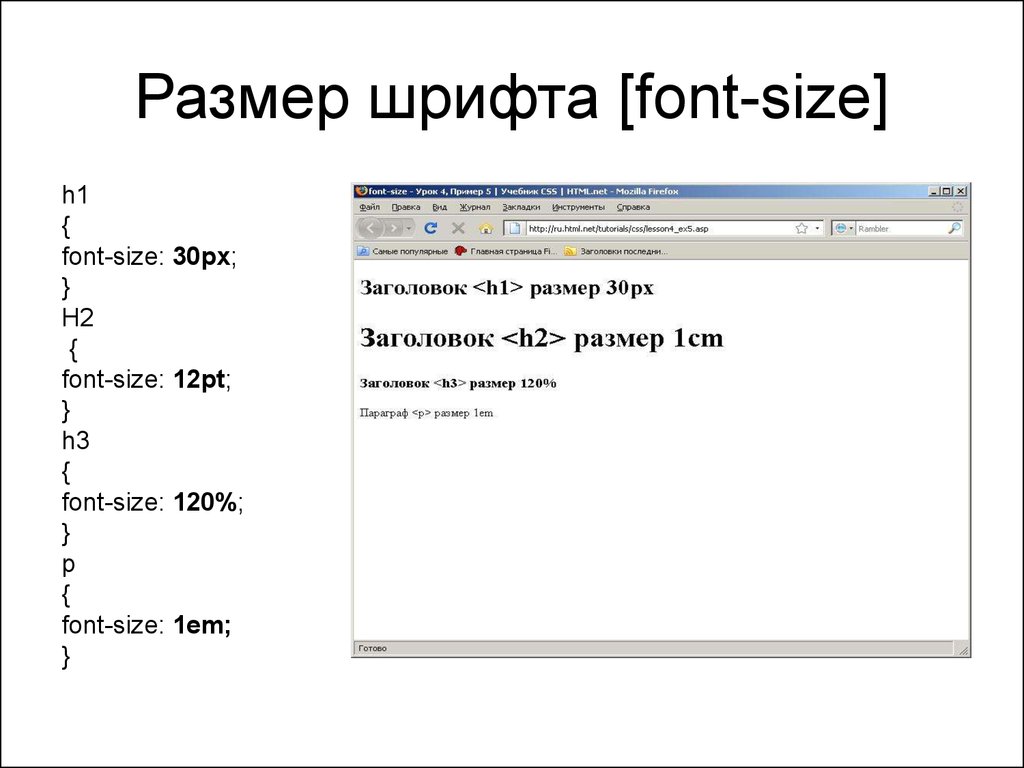
Надо понять, что для этих вложенных элементов размер шрифта в 100% теперь равен 24px, а значение в 200% равно 48px, т.к. расчёт происходит исходя из размера шрифта родительского элемента:
размер шрифта родительского элемента * 200% = 48px
Единица измерения еm.
Em является стандартной единицей измерения, используемой в типографской системе, она соответствует размеру заглавной буквы «M» шрифтом Цицеро. Но это, что касается типографской системы, давайте рассмотрим, как она применяется на веб-страницах и чему соответствует.
Если вы внимательно отнеслись к изучению использования и наследования процентных значений, то вы быстро сможете освоить работу с такой единицей измерения как em.
В CSS значение em относится к базовому размеру шрифта текста. Сейчас Вы можете подумать, что алгоритм работы значения em функционируют аналогично с процентными значениями и будете практически правы.
Например:
базовый размер текста = 1em = 100% базовый размер текста * 2 = 2em = 200% базовый размер текста * 0.5 = 0.5em = 50%
Обращаю Ваше внимание, что при работе, как с процентными значениями, так и со значениями em, вложенные элементы наследуют значения и используют их для вычисления своего размера шрифта.
<!DOCTYPE html> <html> <head> <title>Пример использования значений em</title> </head> <body> <p style = "font-size:.8em;">font-size:0.8em</p> <p style = "font-size:80%;">font-size:80%</p> <p style = "font-size:1.5em;">font-size:1.5em</p> <p style = "font-size:150%;">font-size:150%</p> <p style = "font-size:1.8em;">font-size:1.8em</p> <p style = "font-size:180%;">font-size:180%</p> </body> </html>
Результат нашего примера:
Рис.53 Пример использования значений em.Многие создатели сайтов выбирают именно эти единицы измерения при создании своих таблиц стилей.
Единица измерения rеm.
Стандарт CSS 3 подарил нам новую относительную единицу измерения rem, что является сокращением от Root em – значение основано на размере текста корневого (root) элемента.
Основное отличие от
<!DOCTYPE html>
<html>
<head>
<title>Пример наследования значений em</title>
<style>
div {
font-size: 1.25em;
}
</style>
</head>
<body>
<div>Блок 1
<div>Блок 2
<div>Блок 3
<div>Блок 4
<div>Блок 5
<div>Блок 6
</div>
</div>
</div>
</div>
</div>
</div>
</body>
</html>
В данном примере, мы вложили блоки последовательно один в другой и установили значение размера шрифта равным 1.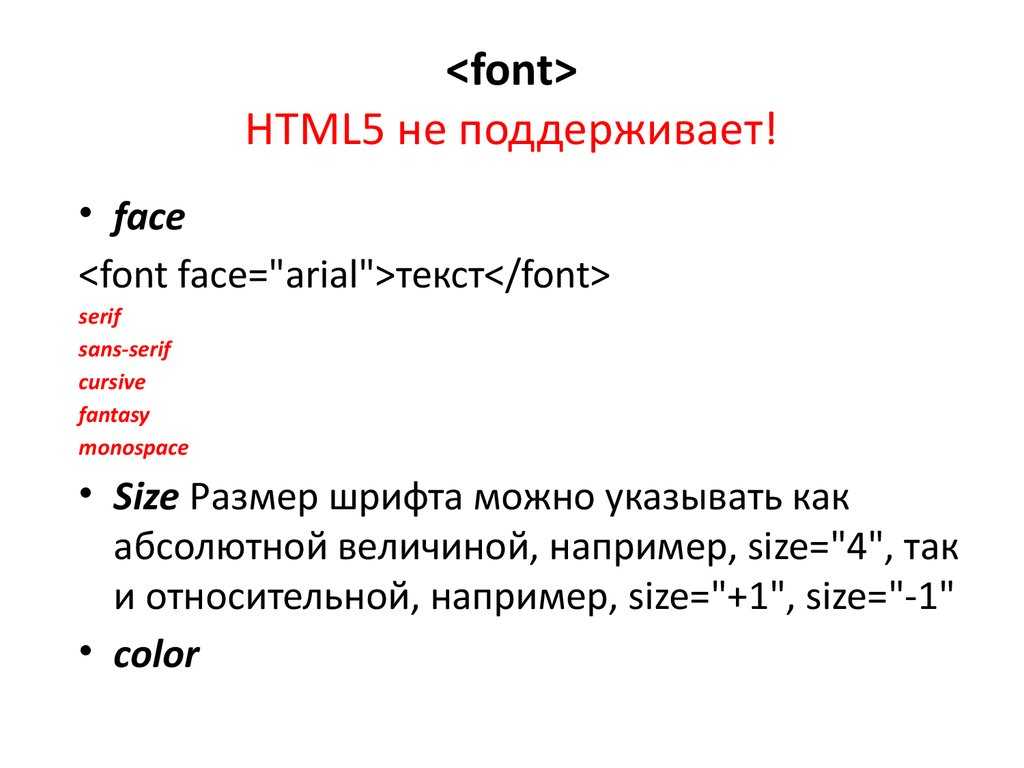 25em. В результате сработали правила наследования стилей и для каждого последующего вложенного блока, родительский блок становится базовым, что в дальнейшем сказывается на расчете размера шрифта, исходя из размера шрифта родительского элемента. Как вы понимаете, с каждым вложенным блоком увеличивается размер шрифта.
25em. В результате сработали правила наследования стилей и для каждого последующего вложенного блока, родительский блок становится базовым, что в дальнейшем сказывается на расчете размера шрифта, исходя из размера шрифта родительского элемента. Как вы понимаете, с каждым вложенным блоком увеличивается размер шрифта.
Если у Вас где-то размер не соответствует Вашим ожиданиям, ищите проблему в наследовании 🙂
Рис.54 Пример наследования значений em.Оставим единицу измерения em и рассмотрим этот же пример с использованием единицы rem.
<!DOCTYPE html>
<html>
<head>
<title>Пример использования значений rem</title>
<style>
div {
font-size: 1.25rem;
}
</style>
</head>
<body>
<div>Блок 1
<div>Блок 2
<div>Блок 3
<div>Блок 4
<div>Блок 5
<div>Блок 6
</div>
</div>
</div>
</div>
</div>
</div>
</body>
</html>
В данном примере, мы вложили блоки последовательно один в другой и установили значение размера шрифта равным 1. 25rem. В результате, как Вы можете заметить, размер каждого блока одинаков, это происходит по той причине, что размер текста рассчитывается исходя из размера текста корневого (root) элемента, а не родительского элемента.
25rem. В результате, как Вы можете заметить, размер каждого блока одинаков, это происходит по той причине, что размер текста рассчитывается исходя из размера текста корневого (root) элемента, а не родительского элемента.
В этом и заключается замечательная особенность этой единицы измерения, которая предназначена для тех, кто не готов бросить вызов неожиданно появившихся наследований стилей.
Рис.55 Пример использования значений rem.Обе вышерассмотренные единицы измерения имеют широкое применение среди разработчиков, но при этом имеют как сильные, так и слабые стороны. С опытом вы определите для себя те критерии, когда необходимо использовать ту или иную единицу измерения в зависимости от возникших обстоятельств.
Единица измерения еx.
Единица измерения ex зависит от того шрифта, который вы применяете, так как его размер рассчитывается исходя из высоты прописной буквы «x». Данная единица измерения имеет очень редкое применение, в основном касается типографских микро настроек.
В большинстве шрифтов высота прописной «x» соответствует 0.5em. Если браузер не может определить размер прописной «x», то в этом случае будет установлено значение равное 0.5em.
Единица измерения ch.
Единица измерения ch зависит от того шрифта, который вы применяете, так как его размер рассчитывается исходя из ширины символа ‘0’ (ноль, символ Юникода U+0030). Данная единица измерения имеет очень редкое применение, например, если вы хотите создать блок моноширинным шрифтом (имеет символы одной ширины) с заданным количеством символов, которые он может вместить:
.width50 {
width: 50ch; /* ширина блока равняется 50 символов (необходим моноширинный шрифт) */
}
Если браузер не может определить размер «0», то в этом случае будет установлено значение равное 0.5em.
Масштабируемые величины относительно экрана
С развитием стандарта каскадных таблиц стилей стали доступны такие единицы измерения, которые позволяют задать размеры относительно окна пользователя (области просмотра).
Область просмотра (viewport) это то место, где браузер отображает сайт минус зарезервированное пространство браузера.
В CSS 3 существуют 4 (четыре) различных единицы измерения величины относительно экрана — две для каждой оси и две единицы измерения, определяющие минимальное и максимальное значение:
1vw (viewport width) = 1% от ширины области просмотра. При уменьшении ширины окна пропорционально уменьшается тот параметр элемента, который был задан.
Например, если ширина области просмотра 1000px, то 1vw будет соответствовать 10 (десяти) пикселям.
1vh (viewport height)= 1% от высоты области просмотра. При уменьшении высоты окна пропорционально уменьшается тот параметр элемента, который был задан.
Например, если высота области просмотра 500px, то 1vh будет соответствовать 5 (пяти) пикселям.

Рассмотрим пример:
<!DOCTYPE html>
<html>
<head>
<title>Масштабируемые единицы измерения</title>
<style>
* {
margin: 0 ; /* внешние отступы для всех сторон*/
}
.viewportHeight30 {
font-size: 5vw; /* размер шрифта*/
width: 100vw; /* ширина блока */
height: 30vh; /* высота блока */
background-color: orange; /* цвет заднего фона */
}
.viewportHeight50 {
font-size: 4vw;
width: 75vw;
height: 50vh;
background-color: yellow;
}
.viewportHeight20 {
font-size: 3vw;
width: 50vw;
height: 20vh;
background-color: red;
}
</style>
</head>
<body>
<div class = "viewportHeight30">font-size: 5vw; width:100vw; height:30vh;</div>
<div class = "viewportHeight50">font-size: 4vw; width:75vw; height:50vh;</div>
<div class = "viewportHeight20">font-size: 3vw; width:50vw; height:20vh;</div>
</body>
</html>
В данном примере мы установили для трёх блоков разные значения таких параметров как размер шрифта (для первого – 5vw (5% от ширины области просмотра), для второго — 4vw, для третьего — 3vw), ширину блоков (для первого – 100vw (100% от ширины области просмотра), для второго — 75vw, для третьего — 50vw) и высоту блоков (для первого – 30vh (30% от высоты области просмотра), для второго — 50vh, для третьего — 20vh).
Попробуйте изменить размер окна Вашего браузера, как видите, пропорции будут соблюдены для всех заданных нами параметров, что не может не радовать.
Чтобы избавится от полосы прокрутки, мы установили универсальный селектор *, который выбирает все элементы и убирает внешние отступы у всех элементов. Это мы сделали по той причине, что некоторые браузеры при работе с данными единицами измерения при 100vw добавляют полосу прокрутки, чего быть не должно (этот баг возникает при overflow : auto – свойство, которое отвечает за переполнение элемента содержимым, установленное по умолчанию).
Полную информацию о работе с внешними отступами вы получите в статье учебника «Блочная и строчная модель в CSS», а работу с переполнением элементов мы рассмотрим в статье «Размеры блочных элементов в CSS».
Результат нашего примера:
Рис.57 Масштабируемые единицы измерения.Минимальное и максимальное значение области просмотра
Заключительные единицы измерения, которые мы рассмотрим в этой статье это vmin и vmax. Обратите внимание на то, что эти значения могу принимать как значения высоты, так и ширины области просмотра:
Обратите внимание на то, что эти значения могу принимать как значения высоты, так и ширины области просмотра:
Давайте рассмотрим, в чем заключается разница между vmin и vmax на следующем примере:
.viewportMin { . viewportMax { width: 40vmin; width: 40vmax; height: 40vmin; height: 40vmax; } }
<!DOCTYPE html>
<html>
<head>
<title>Vmin и vmax c масштабируемыми единицами измерения</title>
<style>
* {
margin: 0;
}
div {
display: inline-block; /* элементы <div> блочно-строчные (выстраиваем в линейку) */
color: white; /* цвет шрифта*/
}
.viewportMin {
width: 40vmin; /* ширина блока */
height: 40vmin; /* высота блока */
background-color: black; /* цвет заднего фона */
}
.viewportMax {
width: 40vmax; /* ширина блока */
height: 40vmax; /* высота блока */
background-color: blue; /* цвет заднего фона */
}
</style>
</head>
<body>
<div class = "viewportMin">viewportMin<br>w&h - 40vmin</div>
<div class = "viewportMax">viewportMax<br>w&h - 40vmax</div>
</body>
</html>
В нашем примере мы создали два блока, которые разместили в «линейку» (используя свойство display : inline-block), как и в прошлом примере убрали все внешние отступы свойством margin со значением 0.
Первый блок с классом viewportMin (черный на изображении) имеет значения для высоты и ширины 40vmin. Это означает, что выбирается минимальное значение между высотой и шириной окна просмотра и устанавливается 40%. В нашем случае разрешение окна браузера было 400 пикселей ширина и 700 пикселей высота. В этом случае 400 пикселей минимальное значение и браузер выбирает его. Ширина высчитывается как:
400px (текущее минимальное значение viewport области просмотра) * 40% = 160pxДля высоты расчёт аналогичен:
400px (текущее минимальное значение viewport) * 40% = 160px.
В итоге мы получили «квадрат Малевича».
Что касается второго блока с классом viewportMax, то всё происходит с точностью да наоборот. Браузер определяет текущее максимальное значение viewport (область просмотра), оно у нас равно 700px на изображении и высчитывает ширину и высоту элемента:
Ширина - 700px(текущее максимальное значение viewport) * 40% = 280px.Высота - 700px (текущее максимальное значение viewport) * 40% = 280px.
Обращаю Ваше внимание, что при изменении области видимости (размеров окна) браузер пересчитывает значения «на лету», что очень удобно и пригодится в будущем при адаптивном дизайне.
Рис.58 Пример использования vmin и vmax c масштабируемыми единицами измерения.Масштабируемые единицы измерения, надеюсь, имеют счастливое будущее, но в настоящее время не так активно используются по тем основным причинам, что:
- Отсутствует полная поддержка данных единиц измерения некоторыми мобильными браузерами (например, Opera Mini и UC Browser for Android – полностью не поддерживают, IE Mobile – не поддерживает vmax, iOS Safari – стабильная поддержка только с 8 версии (6 версия — не поддерживала vmax, 7 версия – некорректно работала единица измерения vh).
- Internet Explorer и Edge не имеют полную поддержку данных единиц измерения:
- IE работает только с версии 9.
 0 (поддерживает значение vm, вместо vmin).
0 (поддерживает значение vm, вместо vmin). - IE 10, IE 11 не поддерживают значение vmax.
- Edge 12, 13, 14 не поддерживают значение vmax.
Завершая данную большую тему, думаю стоит рассмотреть еще один способ как можно задать размер шрифта в CSS, а именно использование ключевых слов совместно со свойством font-size.
Например:
i {
font-size: small; /* устанавливает размер шрифта маленького размера для всех элементов <i> */
}
Полный перечень возможных ключевых слов с расшифровкой размещен в следующей таблице:
| Значение | Описание |
|---|---|
| medium | Устанавливает размер шрифта среднего размера. Это значение по умолчанию. |
| small | Устанавливает размер шрифта маленького размера. Эквивалент 13px (пикселов). |
| x-small | Задает размер шрифта очень маленького размера. Эквивалент 10px (пикселов). |
| xx-small | Задает размер шрифта сверх маленького размера. Эквивалент 9px (пикселов). Эквивалент 9px (пикселов). |
| smaller | Устанавливает размер шрифта меньшего размера, чем у родительского элемента. |
| large | Устанавливает размер шрифта большого размера. Эквивалент 18px (пикселов). |
| x-large | Устанавливает размер шрифта очень большого размера. Эквивалент 24px (пикселов). |
| xx-large | Задает размер шрифта сверх большого размера. Эквивалент 32px (пикселов). |
| larger | Устанавливает размер шрифта большего размера, чем у родительского элемента. |
Рассмотрим пример использования ключевых слов на странице:
<!DOCTYPE html>
<html>
<head>
<title>Ключевые слова для управления размером шрифта</title>
<style>
.medium {font-size: medium;}
.small {font-size: small;}
.x-small {font-size: x-small;}
.xx-small {font-size: xx-small;}
.smaller {font-size: smaller;}
.large {font-size: large;}
. x-large {font-size: x-large;}
.xx-large {font-size: xx-large;}
.larger {font-size: larger;}
</style>
</head>
<body>
<div class = "medium">Блок с ключевым словом medium</div>
<div class = "small">Блок с ключевым словом small</div>
<div class = "x-small">Блок с ключевым словом x-small</div>
<div class = "xx-small">Блок с ключевым словом xx-small
<div class = "smaller">Блок с ключевым словом smaller</div>
</div>
<div class = "large">Блок с ключевым словом large</div>
<div class = "x-large">Блок с ключевым словом x-large</div>
<div class = "xx-large">Блок с ключевым словом xx-large
<div class = "larger">Блок с ключевым словом larger</div>
</div>
</body>
</html>
x-large {font-size: x-large;}
.xx-large {font-size: xx-large;}
.larger {font-size: larger;}
</style>
</head>
<body>
<div class = "medium">Блок с ключевым словом medium</div>
<div class = "small">Блок с ключевым словом small</div>
<div class = "x-small">Блок с ключевым словом x-small</div>
<div class = "xx-small">Блок с ключевым словом xx-small
<div class = "smaller">Блок с ключевым словом smaller</div>
</div>
<div class = "large">Блок с ключевым словом large</div>
<div class = "x-large">Блок с ключевым словом x-large</div>
<div class = "xx-large">Блок с ключевым словом xx-large
<div class = "larger">Блок с ключевым словом larger</div>
</div>
</body>
</html>
В нашем случае ключевое слово smaller (одноименный класс) устанавливает шрифт на один пиксель меньше, чем у родительского элемента с классом xx-small, а ключевое слово larger устанавливает шрифт на 6 пикселей больше, чем у родительского элемента (xx-large).
Результат нашего примера:
Рис.59 Использование ключевых слов для управления размером шрифта.Вопросы и задачи по теме
Перед тем как перейти к изучению следующей темы пройдите следующие практические задания:
- Практическое задание № 13
У нас имеются следующие стили, в которых элемент <body> и элементы <div>, имеют размер шрифта 150%:body, div { /* создаем групповой селектор */ font-size: 150%; /* устанавливает размер шрифта 150% */ }Сделаем следующую разметку:<body>Текст внутри тела документа <div>Текст внутри блока <div>Текст внутри вложенного блока</div> </div> </body>
Ответьте на следующие вопросы к практическому заданию:
- Сколько в пикселях составляет размер шрифта текста, вложенного внутри тела документа — <body>.
- Сколько в пикселях составляет размер шрифта текста, внутри блока <div>, вложенного в <body>.

- Сколько в пикселях составляет размер шрифта текста, вложенного внутри блока <div>, вложенного в другой блок <div>.
После того как Вы ответили на вопросы, самостоятельно составьте страницу с задачей и проинспектируйте её, чтобы убедиться, что Вы ответили правильно. Размер шрифта для элемента в инспекторе можно увидеть в полном перечне свойств для элемента (фильтр в хром, вычислено в мозила и так далее). - Практическое задание № 14
У нас имеются следующие стили, в которых элемент <body> и элементы <div>, имеют размер шрифта 1.5em:body, div { /* создаем групповой селектор */ font-size: 1.5em; /* устанавливаем размер шрифта 1.5em */ }Сделаем следующую разметку:<body>Текст внутри тела документа <div>Текст внутри блока <div>Текст внутри вложенного блока</div> </div> </body>
Ответьте на следующие вопросы к практическому заданию:
- Сколько в пикселях составляет размер шрифта текста, вложенного внутри тела документа — <body>.

- Сколько в пикселях составляет размер шрифта текста, внутри блока <div>, вложенного в <body>.
- Сколько в пикселях составляет размер шрифта текста, вложенного внутри блока <div>, вложенного в другой блок <div>.
После того как Вы ответили на вопросы, самостоятельно составьте страницу с задачей и проинспектируйте её, чтобы убедиться, что Вы ответили правильно. Размер шрифта для элемента в инспекторе можно увидеть в полном перечне свойств для элемента (фильтр в хром, вычислено в мозила и так далее). - Сколько в пикселях составляет размер шрифта текста, вложенного внутри тела документа — <body>.
- Практическое задание № 15
У нас имеются следующие стили, в которых элемент <body> и элементы <div>, имеют размер шрифта 1.5rem:body, div { /* создаем групповой селектор */ font-size: 1.5rem; /* устанавливаем размер шрифта 1.5rem */ }Сделаем следующую разметку:<body>Текст внутри тела документа <div>Текст внутри блока <div>Текст внутри вложенного блока</div> </div> </body>
Ответьте на следующие вопросы к практическому заданию:
- Сколько в пикселях составляет размер шрифта текста, вложенного внутри тела документа — <body>.

- Сколько в пикселях составляет размер шрифта текста, внутри блока <div>, вложенного в <body>.
- Сколько в пикселях составляет размер шрифта текста, вложенного внутри блока <div>, вложенного в другой блок <div>.
После того как Вы ответили на вопросы, самостоятельно составьте страницу с задачей и проинспектируйте её, чтобы убедиться, что Вы ответили правильно. Размер шрифта для элемента в инспекторе можно увидеть в полном перечне свойств для элемента (фильтр в хром, вычислено в мозила и так далее). - Сколько в пикселях составляет размер шрифта текста, вложенного внутри тела документа — <body>.
Цветовое оформление в CSS
Форматирование текста в CSS
МЕНЮ
© 2016-2023 Денис Большаков, замечания и предложения по работе сайта Вы можете направить по адресу [email protected]
Размер шрифта — Tailwind CSS
Основы использования
Установка размера шрифта
Управляйте размером шрифта элемента с помощью утилит text-{size}.
text-sm
Быстрая коричневая лиса прыгает через ленивую собаку.
text-base
Быстрая коричневая лиса прыгает через ленивую собаку.
text-lg
Быстрая коричневая лиса прыгает через ленивую собаку.
text-xl
Быстрая коричневая лиса прыгает через ленивую собаку.
text-2xl
Быстрая коричневая лиса прыгает через ленивую собаку.
<p>Быстрая коричневая лиса ...</p> <p>Быстрая коричневая лиса ...</p> <p>Быстрая коричневая лиса ...</p> <p>Быстрая коричневая лиса ...</p> <p>Быстрая коричневая лиса ...</p>
Установка высоты строки
Установите высоту строки элемента одновременно с установкой размера шрифта, добавив модификатор высоты строки в любую утилиту изменения размера шрифта.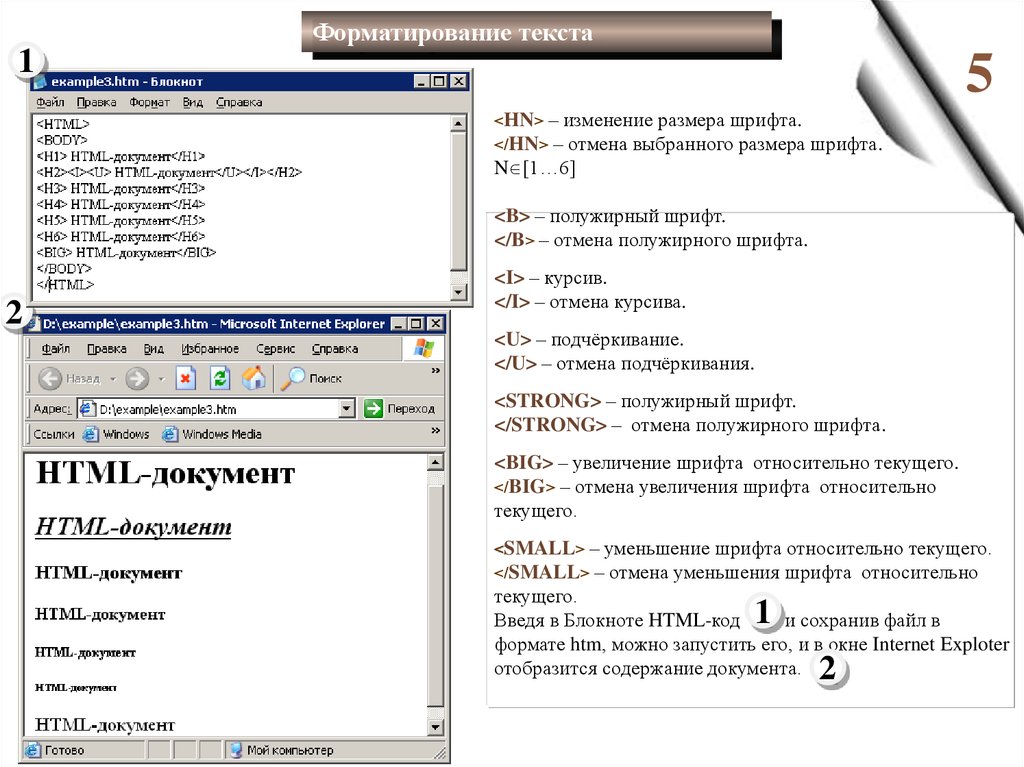 Например, используйте
Например, используйте text-xl/8, чтобы установить размер шрифта 1.25rem с высотой строки 2rem.
text-base/6
So I started to walk into the water. I won’t lie to you boys, I was terrified. But I pressed on, and as I made my way past the breakers a strange calm came over me. I don’t know if it was divine intervention or the kinship of all living things but I tell you Jerry at that moment, I was a marine biologist.
text-base/7
So I started to walk into the water. I won’t lie to you boys, I was terrified. But I pressed on, and as I made my way past the breakers a strange calm came over me. I don’t know if it was divine intervention or the kinship of all living things but I tell you Jerry at that moment, I was a marine biologist.
text-base/loose
So I started to walk into the water.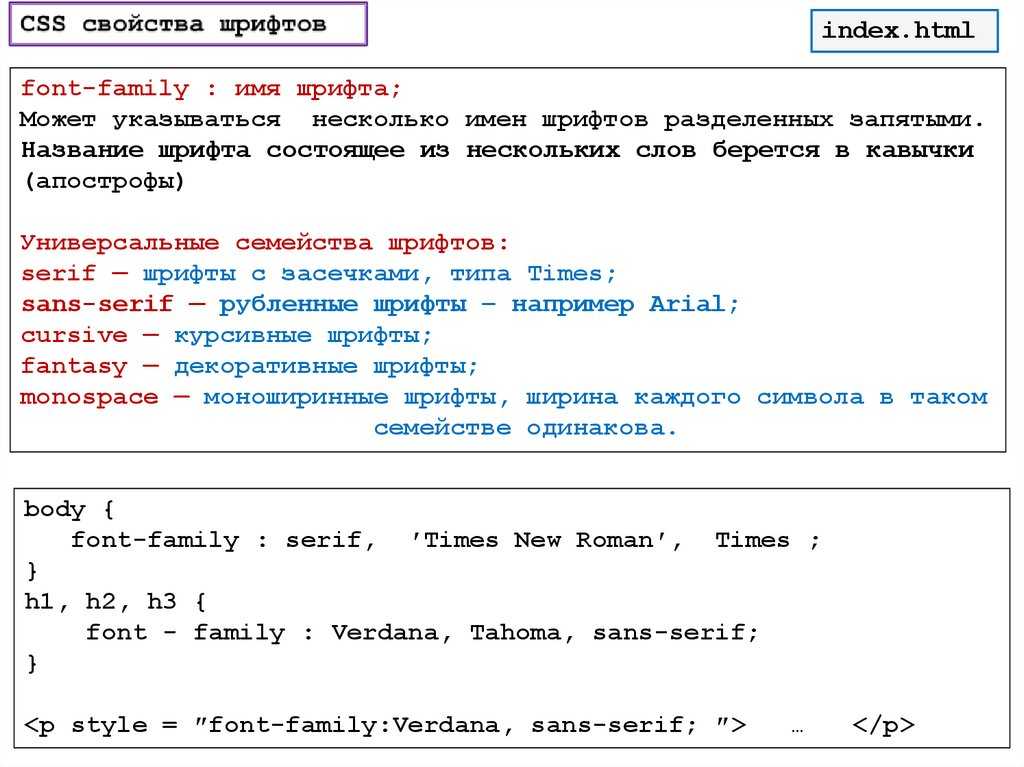 I won’t lie to you boys, I was terrified. But I pressed on, and as I made my way past the breakers a strange calm came over me. I don’t know if it was divine intervention or the kinship of all living things but I tell you Jerry at that moment, I was a marine biologist.
I won’t lie to you boys, I was terrified. But I pressed on, and as I made my way past the breakers a strange calm came over me. I don’t know if it was divine intervention or the kinship of all living things but I tell you Jerry at that moment, I was a marine biologist.
<p>So I started to walk into the water...</p> <p>So I started to walk into the water...</p> <p>So I started to walk into the water...</p>
Вы можете использовать любое значение, определенное в вашей шкале высоты строки, или использовать произвольные значения, если вам нужно отклониться от ваших токенов дизайна.
<p></p>
Применяя условно
Наведение, фокус и другие состояния
Tailwind позволяет условно применять служебные классы в разных состояниях с помощью модификаторов вариантов. Например, используйте hover:text-base, чтобы применять утилиту text-base только при hover.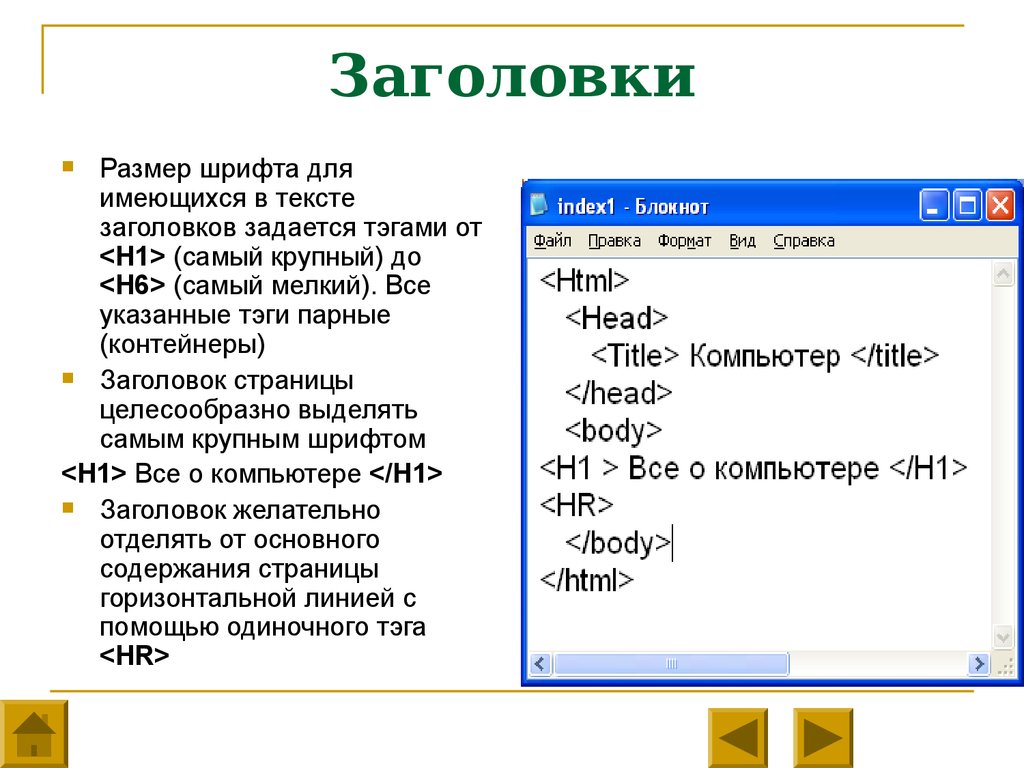
<p> <!-- ... --> </p>
Полный список всех доступных модификаторов состояния смотрите в документации Наведение, фокус и другие состояния.
Контрольные точки и медиа-запросы
Вы также можете использовать модификаторы вариантов для таргетинга на медиа-запросы, такие как реагирующие контрольные точки, темный режим, предпочтения с уменьшенным движением и многое другое. Например, используйте md:text-base, чтобы применить утилиту text-base только на экранах среднего размера и выше.
<p> <!-- ... --> </p>
Чтобы узнать больше, ознакомьтесь с документацией по адаптивному дизайну, темному режиму и другим модификаторам медиазапросов.
Использование пользовательских значений
Настройка вашей темы
Вы можете настроить свой собственный набор утилит для изменения размера шрифта, используя раздел theme.fontSize вашего файла tailwind.. config.js
config.js
tailwind.config.js
module.exports = {
theme: {
fontSize: {
sm: '0.8rem',
base: '1rem',
xl: '1.25rem',
'2xl': '1.563rem',
'3xl': '1.953rem',
'4xl': '2.441rem',
'5xl': '3.052rem',
}
}
}
Дополнительные сведения о настройке темы по умолчанию смотрите в документации настройка темы.
Предоставление высоты строки по умолчанию
Тема Tailwind по умолчанию настраивает разумную line-height по умолчанию для каждой утилиты text-{size}. Вы можете настроить свою собственную высоту строки по умолчанию при использовании пользовательских размеров шрифта, определив каждый размер с помощью кортежа формы [fontSize, lineHeight] в вашем файле tailwind.config.js.
tailwind.config.js
module.exports = {
theme: {
fontSize: {
sm: ['14px', '20px'],
base: ['16px', '24px'],
lg: ['20px', '28px'],
xl: ['24px', '32px'],
}
}
}Вы также можете указать высоту строки по умолчанию, используя синтаксис объекта, что позволяет также указать значения по умолчанию для letter-spacing и font-weight.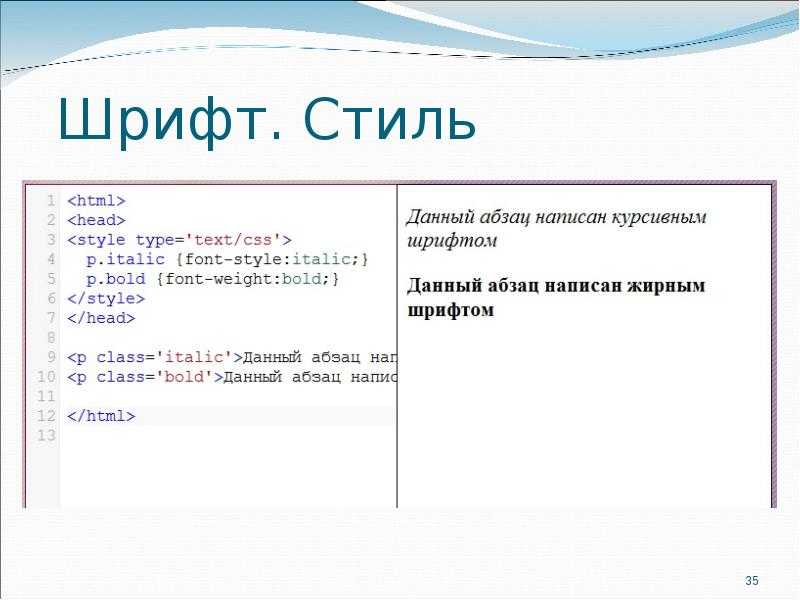 Вы можете сделать это, используя кортеж вида
Вы можете сделать это, используя кортеж вида [fontSize, { lineHeight?, letterSpacing?, fontWeight? }].
tailwind.config.js
module.exports = {
theme: {
fontSize: {
'2xl': ['1.5rem', {
lineHeight: '2rem',
letterSpacing: '-0.01em',
fontWeight: '500',
}],
'3xl': ['1.875rem', {
lineHeight: '2.25rem',
letterSpacing: '-0.02em',
fontWeight: '700',
}],
}
}
}Произвольные значения
Если вам нужно использовать одноразовое font-size value, которое не имеет смысла включать в вашу тему, используйте квадратные скобки, чтобы сгенерировать свойство на лету, используя любое произвольное значение.
<p> <!-- ... --> </p>
Узнайте больше о поддержке произвольных значений в документации по произвольным значениям.
Размер шрифта CSS — javatpoint
следующий → ← предыдущая Свойство font-size в CSS используется для указания высоты и размера шрифта. Синтаксисразмер шрифта: средний|большой|x-крупный|xx-крупный|xx-маленький|x-маленький|маленький|; Размер шрифта может быть относительным или абсолютным. Абсолютный размерИспользуется для установки текста определенного размера. Используя absolute-size, невозможно изменить размер текста во всех браузерах. Это выгодно, когда мы знаем физический размер вывода. Относительный размерИспользуется для установки размера текста относительно соседних элементов. С относительным размером можно изменить размер текста в браузерах. ПРИМЕЧАНИЕ. Если мы не определяем размер шрифта, то для обычного текста, такого как абзацы, размер по умолчанию составляет 16 пикселей, что равно 1em.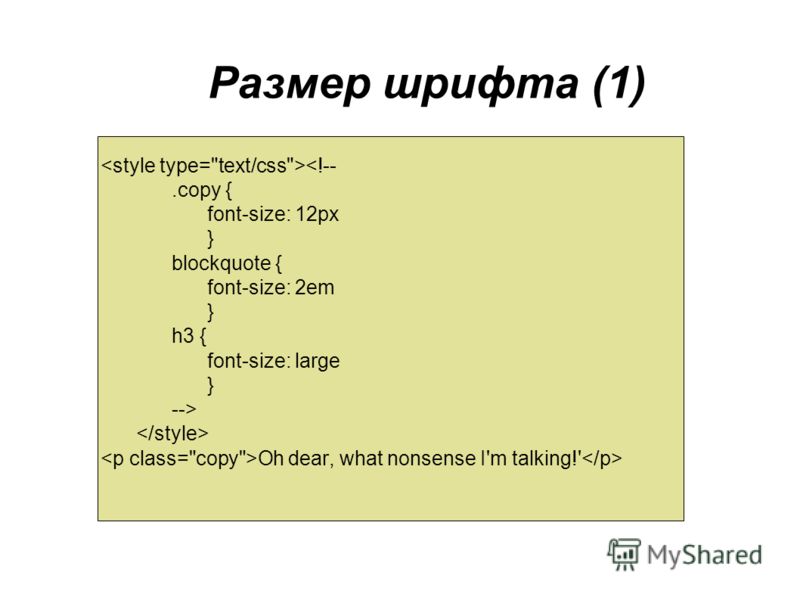 Размер шрифта в пикселяхКогда мы задаем размер текста в пикселях, это дает нам полный контроль над размером текста. Пример<голова> <стиль> #первый { размер шрифта: 40px; } #второй { размер шрифта: 20px; } <тело> Это абзац размером 40 пикселей. Это еще один абзац размером 20 пикселей. Протестируйте сейчасРазмер шрифта с emИспользуется для изменения размера текста. Большинство разработчиков предпочитают em вместо пикселей . Он рекомендован консорциумом всемирной паутины (W3C). Как указано выше, размер текста по умолчанию в браузерах составляет 16 пикселей. Итак, мы можем сказать, что размер 1em по умолчанию равен 16px . Формула для расчета размера от пикселей до em : em = пиксели/16 . Пример<голова> <стиль> #первый { размер шрифта: 2.5em; /* 40px/16=2.5em */ } #второй { размер шрифта: 1.875em; /* 30px/16=1.875em */ } #третий { размер шрифта: 0,875 em; /* 14px/16=0,875em */ } <тело> Первый абзац. Второй абзац Третий абзац. Протестируйте сейчасАдаптивный размер шрифтаМы можем установить размер текста, используя vw unit , что означает « ширина области просмотра ». Область просмотра — это размер окна браузера. 1vw = 1% ширины области просмотра. Если ширина окна просмотра 50 см, то 1vw равно 0,5 см. Пример<тело> Первый абзац имеет ширину 5vw. Второй абзац шириной 10vw. Протестируйте сейчасРазмер шрифта со свойством длины Используется для установки размера шрифта по длине. Синтаксисразмер шрифта: длина; Пример<голова> <стиль> .длина { красный цвет; размер шрифта: 5 см; } <тело> свойство размера шрифтаАбзац длиной 5 см. Протестируйте сейчасСледующая темаCSS font-family ← предыдущая следующий → |
Размер шрифта CSS
Auctor augue mauris augue neque gravida in fermentum. Euismod elementum nisi quis eleifend. Nec ultrices dui sapien eget mi proin sed libero. Praesent semper feugiat nibh sed.
Nec ultrices dui sapien eget mi proin sed libero. Praesent semper feugiat nibh sed.
Свойство CSS font-size используется для указания размера шрифта.
Размер шрифта можно указать в виде абсолютного размера, относительного размера, длины или процента. См. ниже.
См. также свойство font-size-adjust , чтобы убедиться, что любые запасные шрифты отображаются с соответствующим размером.
Синтаксис
размер шрифта: <абсолютный размер> | <относительный размер> | <длина> | <процент>
Возможные значения
- абсолютный размер
Позволяет указать абсолютный размер шрифта с помощью ключевого слова. Доступны абсолютные ключевые слова:
-
хх-маленький -
x-маленький -
маленький -
средний -
большой -
большой -
xx-большой
Эти абсолютные ключевые слова относятся к записи в таблице размеров шрифтов, вычисляемой и сохраняемой пользовательским агентом.
 Когда вы используете абсолютное ключевое слово, пользовательский агент просматривает таблицу и соответственно вычисляет размер шрифта.
Когда вы используете абсолютное ключевое слово, пользовательский агент просматривает таблицу и соответственно вычисляет размер шрифта.-
- относительный размер
Позволяет указать относительный размер шрифта с помощью ключевого слова. Относительные ключевые слова:
-
больше -
меньше
Эти относительные ключевые слова перемещают размер шрифта по приведенному выше списку абсолютных размеров шрифта. Например, если родительский элемент имеет
средний, значениеменьшепо отношению к текущему элементу сделает его размер шрифтамаленький. Если размер шрифта родителя не соответствует абсолютному ключевому слову, пользовательский агент вычислит его, либо выбрав размер между абсолютными значениями ключевого слова, либо округлив его до ближайшего. Если размер выходит за пределы диапазона абсолютных значений ключевого слова, пользовательский агент соответствующим образом экстраполирует размер.
-
- длина
- Указывает абсолютный размер шрифта, используя допустимое значение длины (например,
18px,1.5em,14ptи т.д.). Это значение не зависит от таблицы шрифтов пользовательского агента. Отрицательные длины недопустимы. - процент
- Использование значения в процентах задает абсолютный размер шрифта относительно размера шрифта родительского элемента.
Кроме того, все свойства CSS также принимают следующие значения ключевых слов CSS в качестве единственного компонента значения их свойства:
-
начальный - Представляет значение, указанное как начальное значение свойства.
-
унаследовать - Представляет вычисленное значение свойства родительского элемента.
-
снято с охраны - Это значение действует либо как
наследует, либо какначальное, в зависимости от того, наследуется свойство или нет. Другими словами, он устанавливает для всех свойств их родительские значения, если они наследуемые, или их начальные значения, если они не наследуемые.
Другими словами, он устанавливает для всех свойств их родительские значения, если они наследуемые, или их начальные значения, если они не наследуемые.
Общая информация
- Исходное значение
-
средний - Применяется к
- Все элементы
- Унаследовано?
- Да (вычисленное значение)
- СМИ
- Визуальный
- Анимируемый
- Да (см. пример)
Пример кода
ч2 { размер шрифта: 24px; } п { размер шрифта: 1em; } цитата { размер шрифта: 120%; } навигация { размер шрифта: меньше; }
Эталон абсолютного размера
Вот примерное руководство по сопоставлению абсолютных размеров CSS и заголовков HTML и абсолютных размеров шрифта.
Обратите внимание, что фактическое значение может отличаться в зависимости от значения font-size-adjust и недоступности определенных размеров шрифта.
| CSS значения абсолютного размера | xx-маленький | х-маленький | маленький | средний | большой | x-большой | xx-большой | |
|---|---|---|---|---|---|---|---|---|
| коэффициент масштабирования | 3/5 | 3/4 | 8/9 | 1 | 6/5 | 3/2 | 2/1 | 3/1 |
| Заголовки HTML | ч6 | ч5 | ч5 | ч4 | h3 | ч2 | ||
| Размер шрифта HTML | 1 | 2 | 3 | 4 | 5 | 6 | 7 |
Ограничения размера шрифта
Свойство Разные шрифты имеют разную высоту x. Таким образом, один шрифт может выглядеть больше при заданном размере, чем другой шрифт. Это нормально, если вы имеете дело только с одним шрифтом. Но в Интернете мы обычно имеем дело со списком шрифтов — начиная с нашего первого выбранного шрифта, затем с одним или несколькими «запасными» шрифтами, если у пользователя нет предпочитаемого нами шрифта.
Таким образом, один шрифт может выглядеть больше при заданном размере, чем другой шрифт. Это нормально, если вы имеете дело только с одним шрифтом. Но в Интернете мы обычно имеем дело со списком шрифтов — начиная с нашего первого выбранного шрифта, затем с одним или несколькими «запасными» шрифтами, если у пользователя нет предпочитаемого нами шрифта.
Обычно это делается с помощью кода, который выглядит примерно так:
размер шрифта: 18px; семейство шрифтов: Optima, IrisUPC, без засечек;
Предполагается, что у разработчиков на компьютере будет установлен шрифт первого выбора (Optima). Поэтому, когда мы тестируем размер шрифта на веб-сайте, мы будем тестировать шрифт первого выбора.
Но как насчет пользователей, которые не могут использовать наш первый выбранный шрифт? Они получат второй вариант (если он доступен) или третий вариант, если ни один из них не доступен, и так далее.
Во многих случаях шрифты второго или третьего выбора будут отображаться с другой высотой x, чем шрифт первого выбора.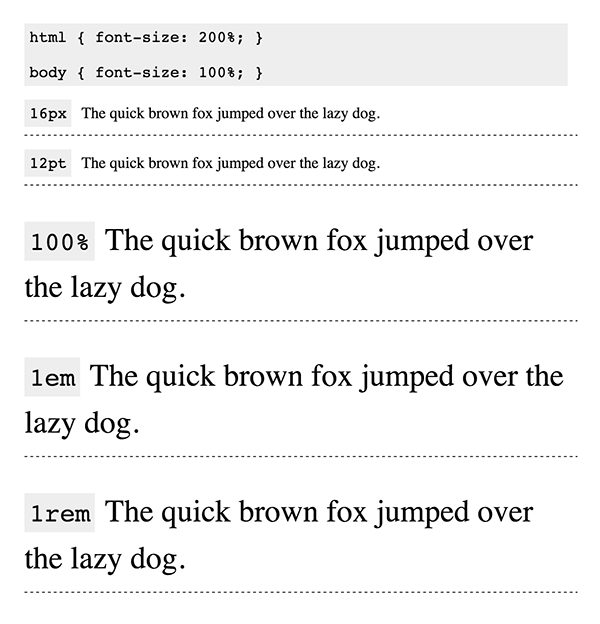

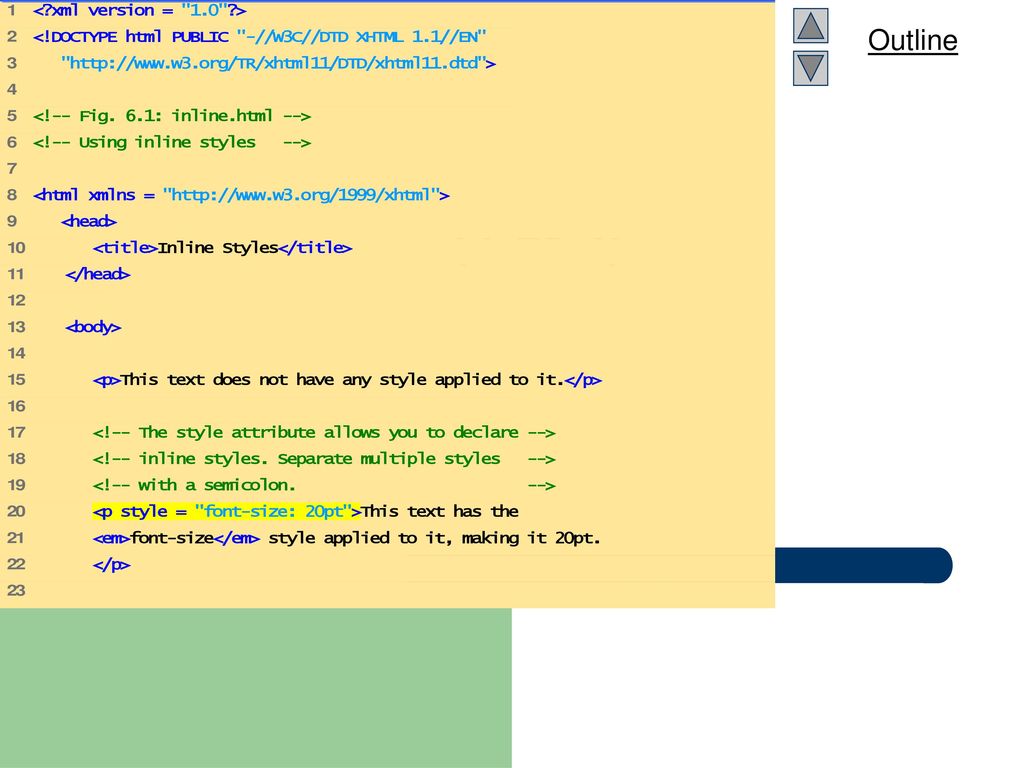
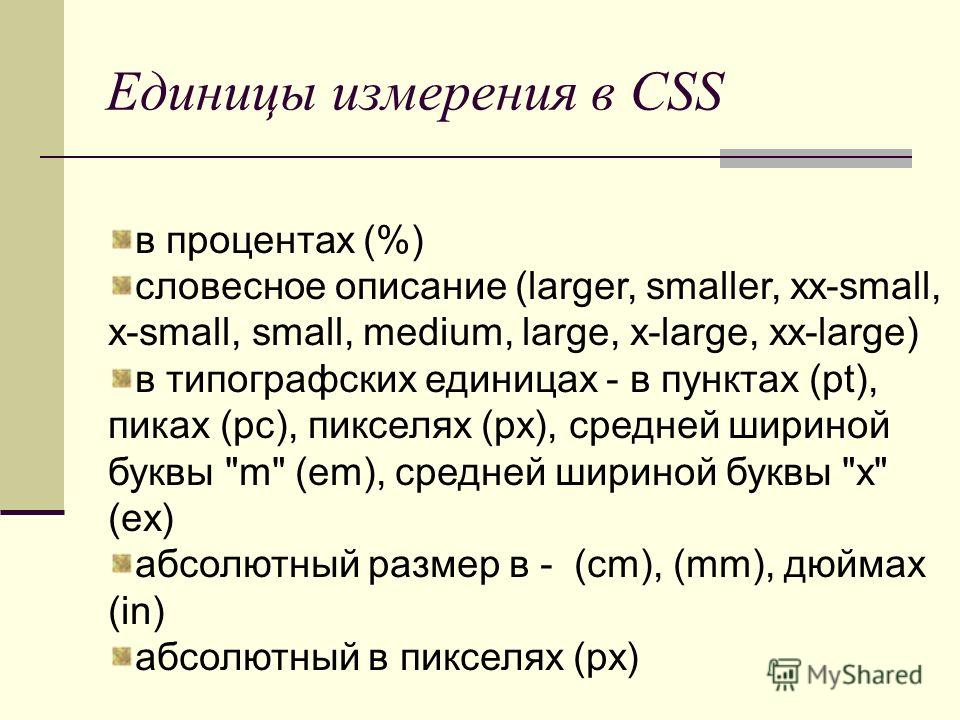 </p>
</body>
</html>
</p>
</body>
</html>

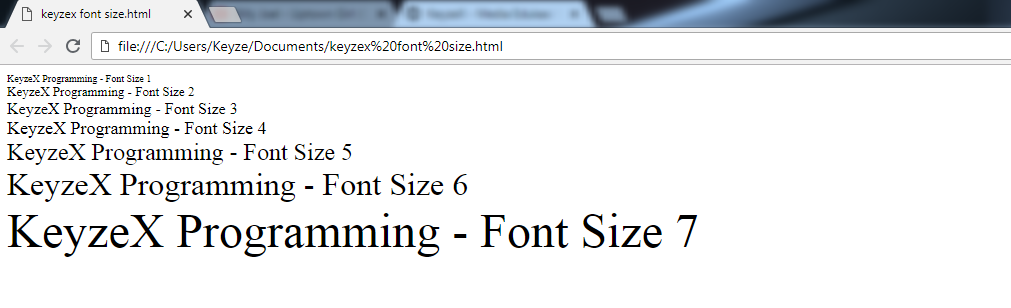
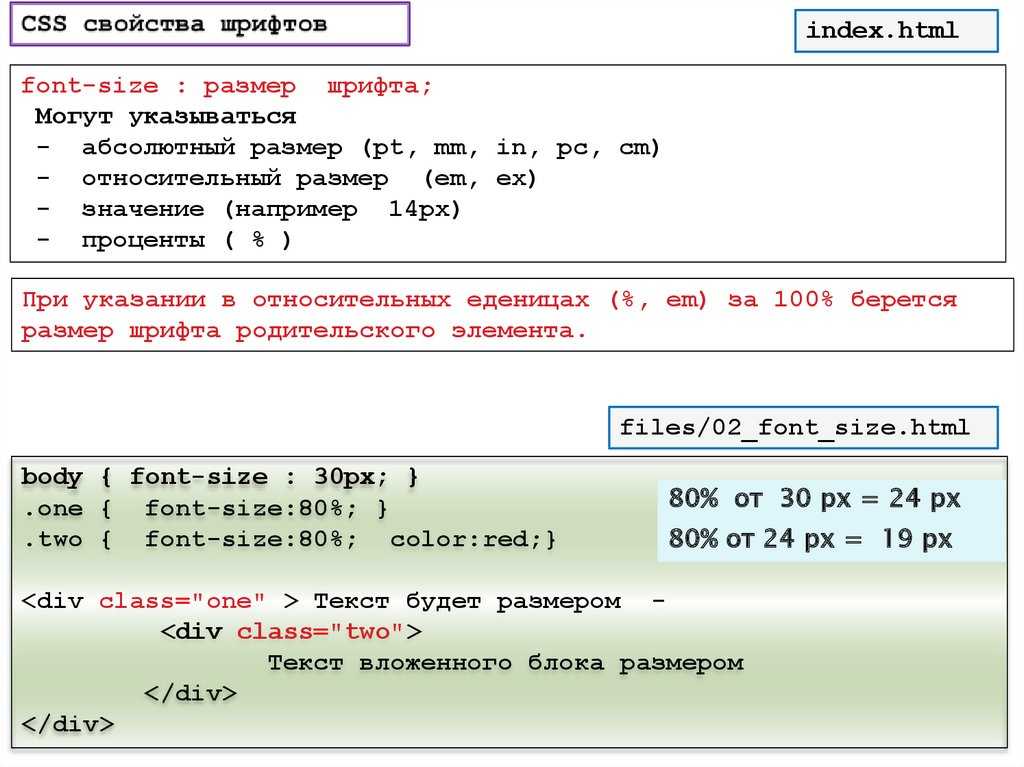 Высота - 700px (текущее максимальное значение viewport) * 40% = 280px.
Высота - 700px (текущее максимальное значение viewport) * 40% = 280px.
 0 (поддерживает значение vm, вместо vmin).
0 (поддерживает значение vm, вместо vmin). x-large {font-size: x-large;}
.xx-large {font-size: xx-large;}
.larger {font-size: larger;}
</style>
</head>
<body>
<div class = "medium">Блок с ключевым словом medium</div>
<div class = "small">Блок с ключевым словом small</div>
<div class = "x-small">Блок с ключевым словом x-small</div>
<div class = "xx-small">Блок с ключевым словом xx-small
<div class = "smaller">Блок с ключевым словом smaller</div>
</div>
<div class = "large">Блок с ключевым словом large</div>
<div class = "x-large">Блок с ключевым словом x-large</div>
<div class = "xx-large">Блок с ключевым словом xx-large
<div class = "larger">Блок с ключевым словом larger</div>
</div>
</body>
</html>
x-large {font-size: x-large;}
.xx-large {font-size: xx-large;}
.larger {font-size: larger;}
</style>
</head>
<body>
<div class = "medium">Блок с ключевым словом medium</div>
<div class = "small">Блок с ключевым словом small</div>
<div class = "x-small">Блок с ключевым словом x-small</div>
<div class = "xx-small">Блок с ключевым словом xx-small
<div class = "smaller">Блок с ключевым словом smaller</div>
</div>
<div class = "large">Блок с ключевым словом large</div>
<div class = "x-large">Блок с ключевым словом x-large</div>
<div class = "xx-large">Блок с ключевым словом xx-large
<div class = "larger">Блок с ключевым словом larger</div>
</div>
</body>
</html>


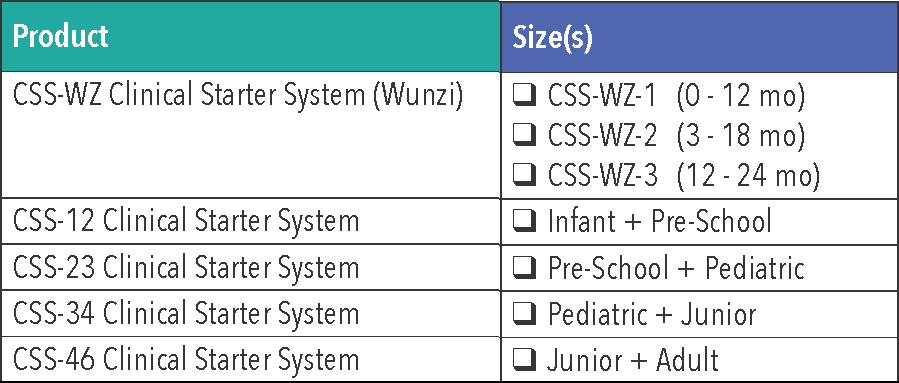
 Это влияет на размер текста элемента. Его значение по умолчанию среднее и может быть применено к каждому элементу. Значения этого свойства включают xx-small , small , x-small и т. д.
Это влияет на размер текста элемента. Его значение по умолчанию среднее и может быть применено к каждому элементу. Значения этого свойства включают xx-small , small , x-small и т. д.
 Длина может быть в см, px, pt и т. д. Отрицательные значения свойства length не допускаются в размере шрифта.
Длина может быть в см, px, pt и т. д. Отрицательные значения свойства length не допускаются в размере шрифта. Когда вы используете абсолютное ключевое слово, пользовательский агент просматривает таблицу и соответственно вычисляет размер шрифта.
Когда вы используете абсолютное ключевое слово, пользовательский агент просматривает таблицу и соответственно вычисляет размер шрифта.
 Другими словами, он устанавливает для всех свойств их родительские значения, если они наследуемые, или их начальные значения, если они не наследуемые.
Другими словами, он устанавливает для всех свойств их родительские значения, если они наследуемые, или их начальные значения, если они не наследуемые.